Windows系统如何启用弹出窗口阻止程序
现在大部分电脑都是Windows系统,有些用户为了减少骚扰,想知道如何启用弹出窗口阻止程序,接下来小编就给大家介绍一下具体的操作步骤。
具体如下:
1. 首先第一步先点击左下角【开始】图标,接着根据下图箭头所指,点击【控制面板】选项。
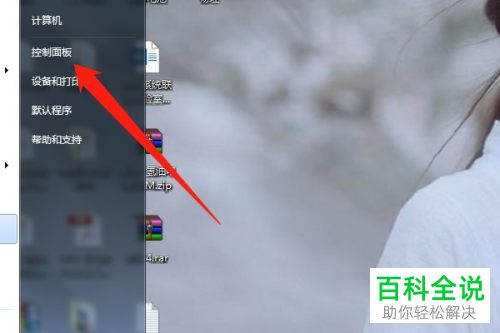
2. 第二步打开【控制面板】窗口后,根据下图箭头所指,点击【Internet 选项】。

3. 第三步打开【Internet 属性】窗口后,根据下图箭头所指,点击【隐私】选项。
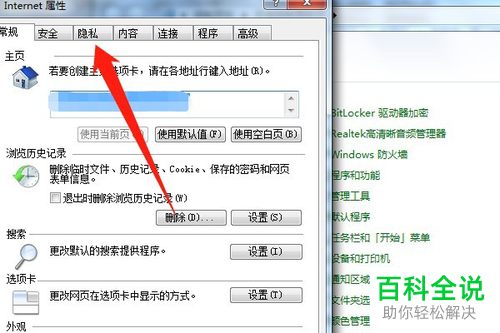
4. 第四步在【隐私】页面中,根据下图箭头所指,先勾选【启用弹出窗口阻止程序】,接着点击【设置】选项。

5. 第五步在弹出的窗口中,根据下图箭头所指,将【阻止级别】选项设置为【高:阻止所有弹出的窗口】。
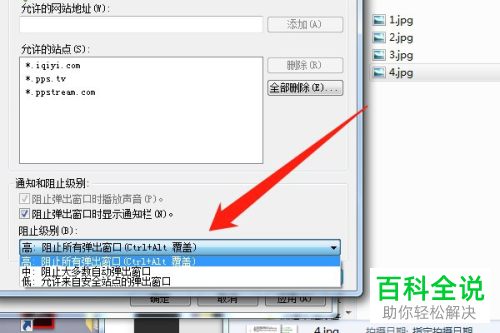
6. 最后设置完成,根据下图箭头所指,依次点击【应用-确定】选项。
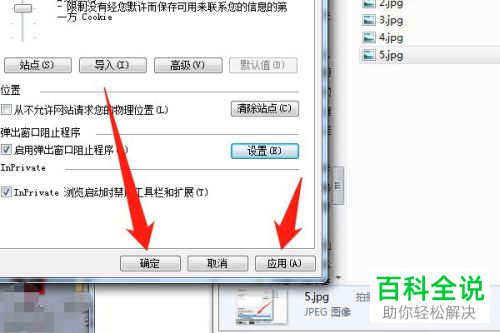
以上就是Windows系统如何启用弹出窗口阻止程序的方法。
赞 (0)

